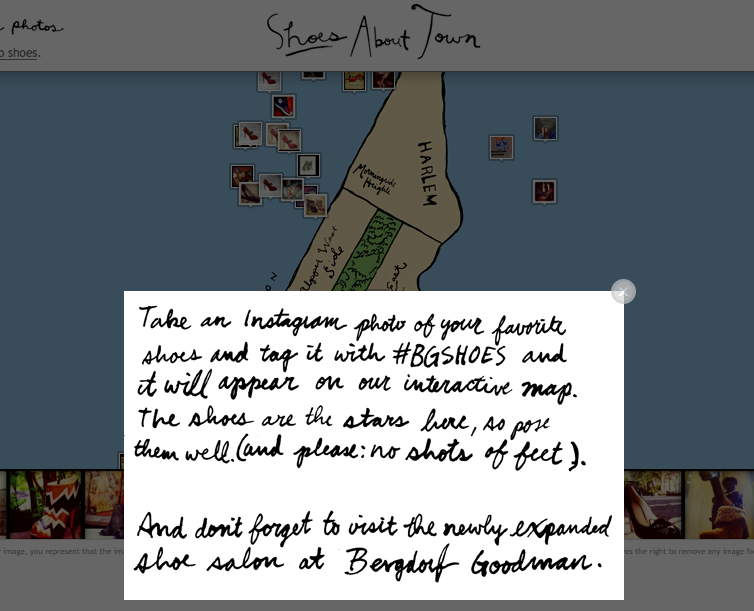NeatReceipts Darmowa alternatywa: iPhone + Dokumenty Google OCR
Mobilny Wydajność Evernote Dokumenty Google Gtd Jabłko Iphone / / March 17, 2020
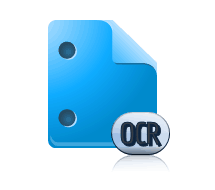 W przeszłości byłem bardzo kusiło by zainwestować około 200 $ w stronę NeatReceipts, elektroniczny system archiwizacji, który prawdopodobnie rozpoznajesz w katalogu SkyMall. Problem w tym, że mam już skaner - i po prostu nie mogę zmusić się do wydania tylu pieniędzy na inny, bez względu na to, o ile łatwiej to mi życie. Ale po przeczytaniu posta grooveDexter dalej Google Dodawanie obsługi OCR dla 34 języków, Mam pomysł. Dlaczego nie skorzystać z funkcji OCR w telefonie iPhone i Dokumentach Google i nie stworzyć własnego systemu archiwizacji pokwitowań? Mogę po prostu robić zdjęcia moich rachunków i wizytówek, przesyłać je do Dokumentów Google, aby uzyskać OCR, a następnie umieścić je w specjalnej kolekcji, którą w razie potrzeby mogę wyszukiwać według słów kluczowych.
W przeszłości byłem bardzo kusiło by zainwestować około 200 $ w stronę NeatReceipts, elektroniczny system archiwizacji, który prawdopodobnie rozpoznajesz w katalogu SkyMall. Problem w tym, że mam już skaner - i po prostu nie mogę zmusić się do wydania tylu pieniędzy na inny, bez względu na to, o ile łatwiej to mi życie. Ale po przeczytaniu posta grooveDexter dalej Google Dodawanie obsługi OCR dla 34 języków, Mam pomysł. Dlaczego nie skorzystać z funkcji OCR w telefonie iPhone i Dokumentach Google i nie stworzyć własnego systemu archiwizacji pokwitowań? Mogę po prostu robić zdjęcia moich rachunków i wizytówek, przesyłać je do Dokumentów Google, aby uzyskać OCR, a następnie umieścić je w specjalnej kolekcji, którą w razie potrzeby mogę wyszukiwać według słów kluczowych.
Krótko mówiąc: to działa. Chociaż nie jest tak gładki, jak sobie wyobrażam, NeatReceipts ma dwie duże zalety:
- Do przechwytywania dokumentów nie potrzebujesz skanera ani komputera.
- Jego darmowy.
Oto jak działa cały darmowy system NeatReceipts alternatywnej cyfrowej archiwizacji pokwitowań Dokumenty Google:
(Uwaga: dla przypomnienia OCR oznacza Optyczne rozpoznawanie znaków i zasadniczo oznacza, że Dokumenty Google mogą czytać tekst z pliku PDF lub obrazu i umieszczać go w formacie edytowalnym i przeszukiwalnym w Dokumentach Google.)
Krok pierwszy - odbiór pokwitowań, wizytówek i dokumentów
Jak każdy, kto kiedykolwiek próbował wdrożyć system oparty na skrzynce odbiorczej, ma łatwy i zawsze dostępny „wiadro" to klucz. I w tym miejscu naprawdę świeci ta mobilna alternatywa NeatReceipts. Wszystko czego potrzebuje to telefon z aparatem - smartfon z Dropbox zainstalowany jest jeszcze lepszy, ale nie wymagany.
Aby zbierać dane, po prostu robić zdjęcia wizytówek, rachunków lub innych dokumentów papierowych, które chcesz przechowywać w chmurze.
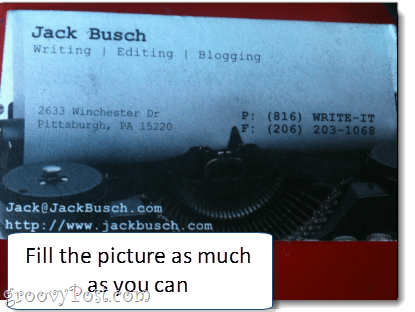
To jest naprawdę bardzo ważny krok. Chcesz mieć pewność, że uzyskasz możliwie najczystszy strzał. Postaraj się, aby cały dokument wypełnił obraz. Upewnij się, że jest dobrze oświetlony i nie oślepia. Upewnij się także, że tekst jest ostry. Jeśli jest rozmazany, za ciemny lub odcięty, weź go ponownie. Wypróbuj w trybie poziomym, jeśli działa lepiej.
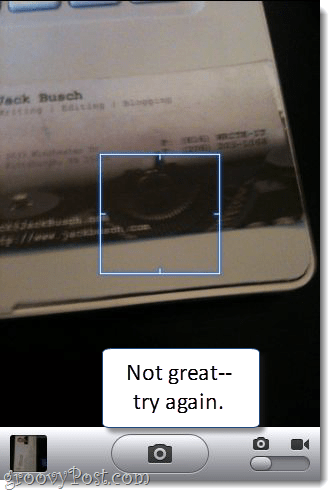
Krok drugi - synchronizacja z komputerem
Niestety obecnie nie ma łatwego sposobu na przeniesienie zdjęć do Dokumentów Google bezpośrednio z iPhone'a. Dlatego polecam używać Dropbox, ponieważ umożliwia przesyłanie zdjęć bezpośrednio do folderu Dropbox. Możesz zrobić zdjęcie z Dropbox i przesłać je natychmiast, lub przesłać istniejące zdjęcia z aparatu do wybranego folderu.
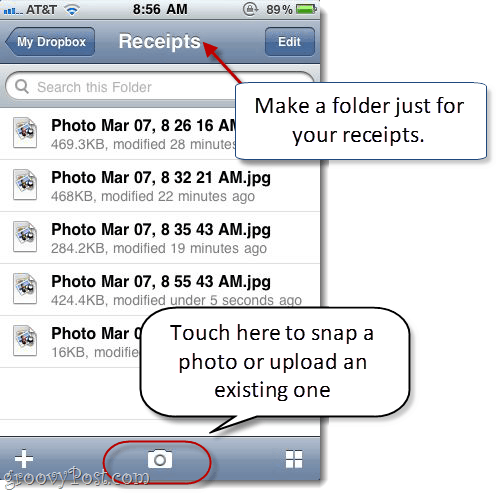
Możesz oczywiście synchronizować swoje zdjęcia w staromodny sposób, korzystając z iPhoto lub Windows Live Photo Gallery. Ale urok tego rozwiązania polega na tym, że nie trzeba podłączać go do portu USB, aby działał.
Krok trzeci - Prześlij do Dokumentów Google
Teraz wystarczy, że prześlesz go do Dokumentów Google i włączysz funkcje OCR. Ale zanim to zrobisz, warto utworzyć kolekcję specjalnie dla dokumentów i rachunków OCR. Ułatwi to ich późniejsze wyszukiwanie. Nazwałem mój „Paragony / Wizytówki”, Ale możesz nazwać swoje, jak chcesz.
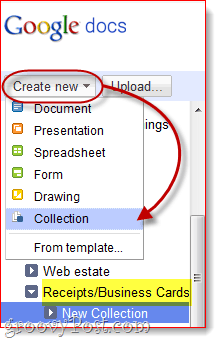
Kolejny, KliknijPrzekazać plik…
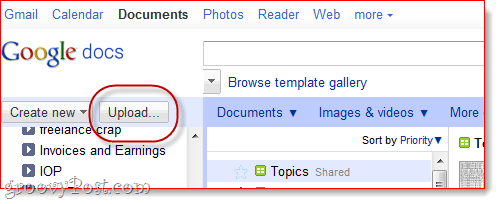
… I wybierz potwierdzenia i migawki, które chcesz przesłać. Kluczową rzeczą do zrobienia tutaj wcześniej KliknięcieZacznij przesyłać jest do Czek pole obok Konwertuj tekst z pliku PDF lub pliku obrazu na dokumenty Dokumentów Google. Upewnij się również, że wybrałeś język z rozwijanego menu poniżej, jeśli używasz języka innego niż angielski.
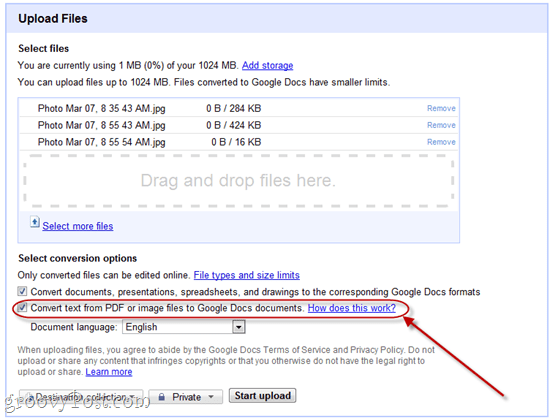
Krok czwarty - Wyszukaj i uporządkuj swoje zdigitalizowane paragony
W porządku! Teraz masz swoje wizytówki i rachunki w przeszukiwalnym, zarchiwizowanym folderze Dokumentów Google. Otwórz jeden, aby zobaczyć, jak działały Dokumenty Google.
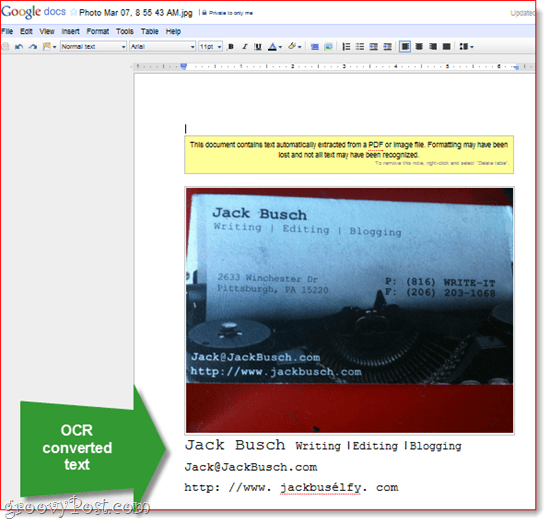
Oto przykład, który zrobiłem. Jak widać, dość łatwo wyciągnął tekst na białym tle. Wystąpił problem z moim adresem URL, ale ogólnie deklaruję ten wysiłek „nieźle. ” W razie potrzeby możesz przejść ręcznie i wprowadzić poprawki.
Ważnym aspektem jest to, że ten plik obrazu można teraz przeszukiwać. Powiedzmy, że 10 miesięcy później chcę znaleźć wizytówkę pana Jacka Buscha. Mogę po prostu pobrać Dokumenty Google i wyszukać w mojej kolekcji Potwierdzenia / Wizytówki termin „Jack Busch.”
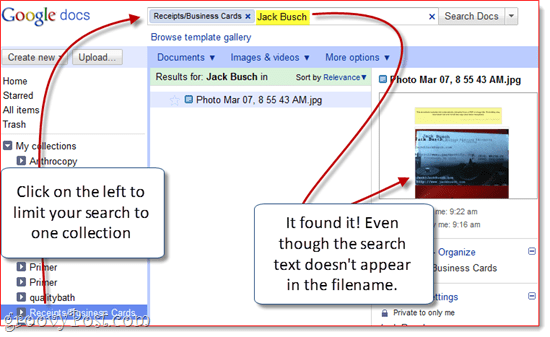
Tak więc, mimo że OCR Google Doc nie jest idealny, jest wystarczająco dobry, aby ułatwić Ci znajdowanie dokumentów za pomocą wyszukiwanego słowa kluczowego. Bez względu na to, jak je pokroisz, jest to o wiele szybsze i łatwiejsze niż przeglądanie alfabetycznej szafki na dokumenty.
Wniosek
Dobra, po tym wszystkim przyznaję, że nadal chcę kupić NeatReceipts. Wydaje mi się, że znacznie lepiej parsuje tekst na dokumentach i prawdopodobnie lepiej spisuje się na większych stronach. Dodatkowo, Google Docs OCR ma duże ograniczenie, ponieważ może działać tylko na dokumentach do 2 MB. Praktycznie każdy plik PDF przekroczy ten limit. Ale jednym z obejść jest konwersja plików PDF na mniejszy rozmiar lub głębię kolorów (Zrobiłem je w 33% i w skali szarości) za pomocą narzędzia takiego jak Snagit Batch Image Conversion Wizard.
ty mógłby też spróbuj Evernote, który ma także funkcję OCR do rozpoznawania tekstu na obrazach oraz aplikację mobilną, która umożliwia przesyłanie bezpośrednio z telefonu. Ale ogólnie stwierdziłem, że OCR Evernote trochę się poprawia - nie konwertuje się bezpośrednio po przesłaniu i nie jestem całkowicie pewien, kiedy przetwarza twoje zdjęcia. Na razie Dokumenty Google to najszybsza metoda, mimo że wymaga dodatkowego kroku przesyłania.